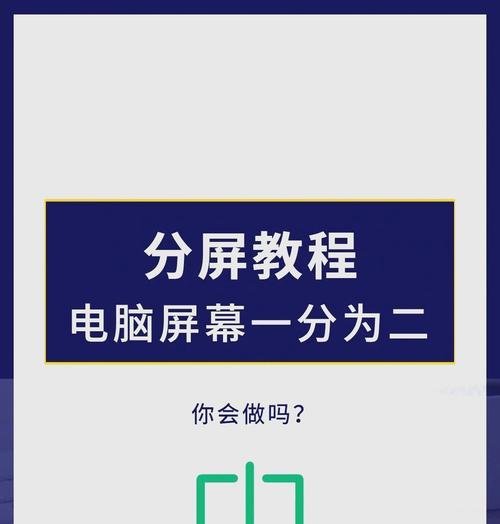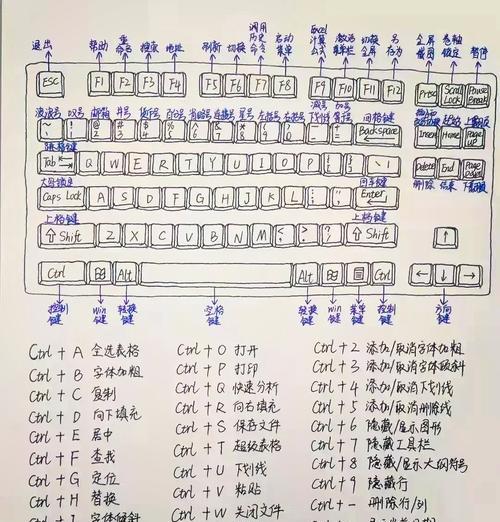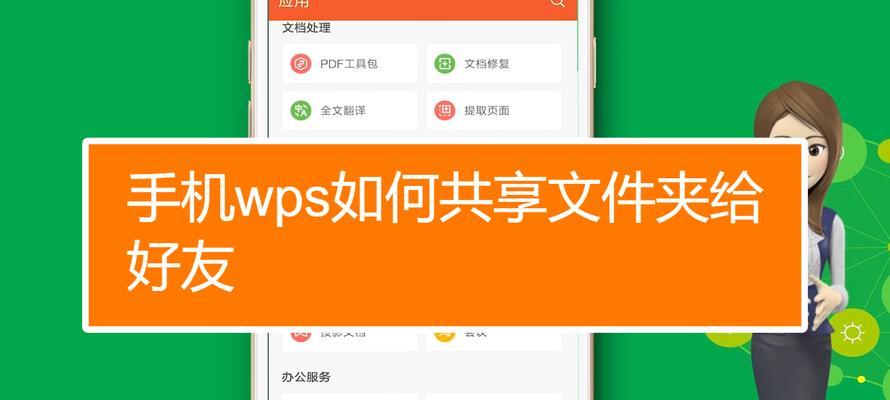随着时间的推移,老电脑的硬盘空间可能会变得不足,为了更好地管理和组织文件,对硬盘进行分盘是一个不错的选择。本文将介绍以老电脑分盘的简易教程,提供步骤、技巧和注意事项,帮助读者更好地管理自己的电脑存储空间。
一、备份重要数据
在分盘之前,首先需要备份重要的数据。由于分盘可能会导致数据丢失的风险,备份是非常必要的。连接外部存储设备,如移动硬盘或U盘,将重要文件复制到该设备中。
二、了解磁盘管理工具
老电脑分盘需要使用磁盘管理工具,如Windows自带的磁盘管理工具或第三方软件。在进行分盘之前,了解这些工具的基本操作是非常重要的。
三、打开磁盘管理工具
通过点击电脑桌面上的“开始”按钮,选择“计算机管理”,然后在弹出的窗口中选择“磁盘管理”。这将打开磁盘管理工具,用于对硬盘进行分盘。
四、选择要分盘的硬盘
在磁盘管理工具中,可以看到所有连接到电脑的硬盘。选择要分盘的硬盘,并右键点击该硬盘,在弹出菜单中选择“收缩卷”。
五、计算要收缩的空间大小
在弹出的对话框中,系统会显示当前硬盘的总大小和可用空间。根据需要分配的新分区空间大小,计算要收缩的空间大小。确保剩余空间足够存放重要的文件和应用程序。
六、收缩卷
在对话框中输入要收缩的空间大小后,点击“收缩”按钮,系统将开始收缩卷。这个过程可能需要一些时间,取决于硬盘的大小和数据量。
七、创建新分区
在成功收缩卷之后,系统将显示一块未分配的空间。右键点击该空间,在弹出菜单中选择“新建简单卷”。按照向导提示进行新分区的设置。
八、选择分区类型
在新建简单卷的向导中,可以选择分区类型。通常情况下,选择主分区即可满足一般需求,如果需要更多的分区,可以选择扩展分区。
九、分配分区大小
在新建简单卷的向导中,可以设定新分区的大小。根据实际需求,输入分区大小并选择文件系统格式,如NTFS或FAT32。
十、分配驱动器号码
在新建简单卷的向导中,可以为新分区分配驱动器号码。选择一个尚未使用的驱动器号码,以便系统可以将其识别为一个独立的存储设备。
十一、格式化新分区
在新建简单卷的向导中,系统将提示是否要格式化新分区。选择“是”进行格式化,并等待系统完成这个过程。
十二、重复步骤
如果还想分出更多的分区,可以重复上述步骤,为未分配的空间创建新的分区。根据需要进行调整,将硬盘空间合理分配。
十三、移动数据
将之前备份的重要数据移回到新分区中,并测试其正常运行。确保数据和应用程序可以正常访问。
十四、注意事项
在使用新分区的过程中,应注意及时备份数据,避免数据丢失。定期进行磁盘清理和整理,以维护硬盘的良好状态。
十五、
通过以上步骤,我们可以以老电脑分盘,更好地管理硬盘空间。分盘可以帮助我们更好地组织和管理文件,提高电脑的性能和效率。但在操作过程中,一定要注意备份数据,避免误操作导致数据丢失。